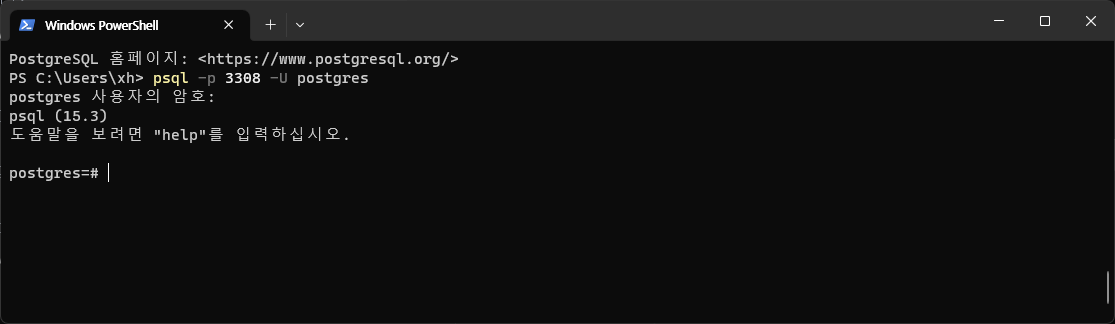-
postgreSQL 설치 기록DB/PostgreSQL 2023. 12. 8. 00:01
듣고 있던 강의에서
MySQL을 postgreSQL로 마이그레이션하는 과정을 학습하기 위해
postgreSQL을 설치해야하는 상황이 생겼다.
postgreSQL를 처음 설치해봐서 기록!
-
PostgreSQL Version
15.3
-
OS
Windows 11 x86-64
설치 기록
1. install path 는 기본 설정 값으로 진행

2. 설치할 components 선택

-
PostgreSQL Server PostgreSQL Database Server
-
pgAdmin 4
db에 접속해서 사용하기 쉽게 제공되는 GUI 툴이다.
-
StackBuilder
postgreSQL을 사용하면서 추가적으로 driver, tool, app 등을 설치할때 사용된다. 지금 설치하지 않고, 필요한 일이 생겼을때 설치하는 방법도 있다.
-
Command Line Tools
PostgreSQL Database Server 또는 pgAdmin 4 설치시 필요하다.
3. data store로 사용될 경로를 지정
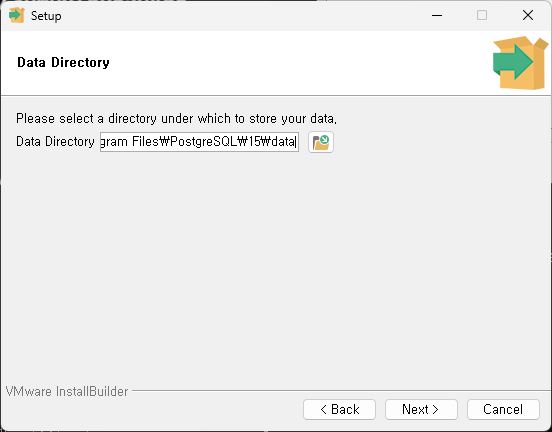
4. superuser 계정의 비밀번호 지정

5. port 번호 지정
나는 MySQL : 3306 , MariaDB : 3307 사용중이니 관리하기 편하게 3308로 😊
라고 아무 생각 없이 했던것을 후회한다ㅠㅠ
로그인시 기본포트(5432)로 접속하려고 하기 때문에 왠만하면 기본 설정된 값을 사용하는것을 추천!

6. 영문자, 정렬, 숫자 형식 등 문화적인 기본 설정과 관련된 지원 설정을 위한 국가 선택

7. 설치중 - 진행되는 동안 postgreSQL에 대해 조사

오픈 소스
객체-관계형데이터베이스 시스템ORDBMS : Object Relation DataBase Management System
클라이언트/서버 모델을 사용한다.
서버는 데이터베이스 파일들을 관리하며, 클라이언트 애플리케이션으로부터 들어오는 연결을 수용하고, 클라이언트를 대신하여 데이터베이스 액션을 수행한다.
서버는
다중 클라이언트 연결을 처리할 수 있는데, 서버는 클라이언트의 연결 요청이 오면 각 커넥션에 대해 새로운 프로세스를 fork한다.클라이언트는 기존 서버와의 간섭 없이 새로 생성된 서버 프로세스와 통신하게 된다.
8. 계속해서 Stack Builder 설치앞으로 어떻게 사용될지 모르겠어서 일단 설치해보려고 했으나 설치 중간에 뭘 눌러야 할지 모르겠어서 구글링 하던 중 , 나중에 필요한 도구가 생기면 그때 Stack Builder 를 사용해 설치할 수 있다고 해서 일단 cancel 누름.....
9. pgAdmin4 실행 해보기시작메뉴에 pgAdmin 을 검색하면 나온다!

실행!

오오.. 처음 실행해볼때의 설레임이란 😊
근데 뭔가 엄청 오래 걸린다... 🐢
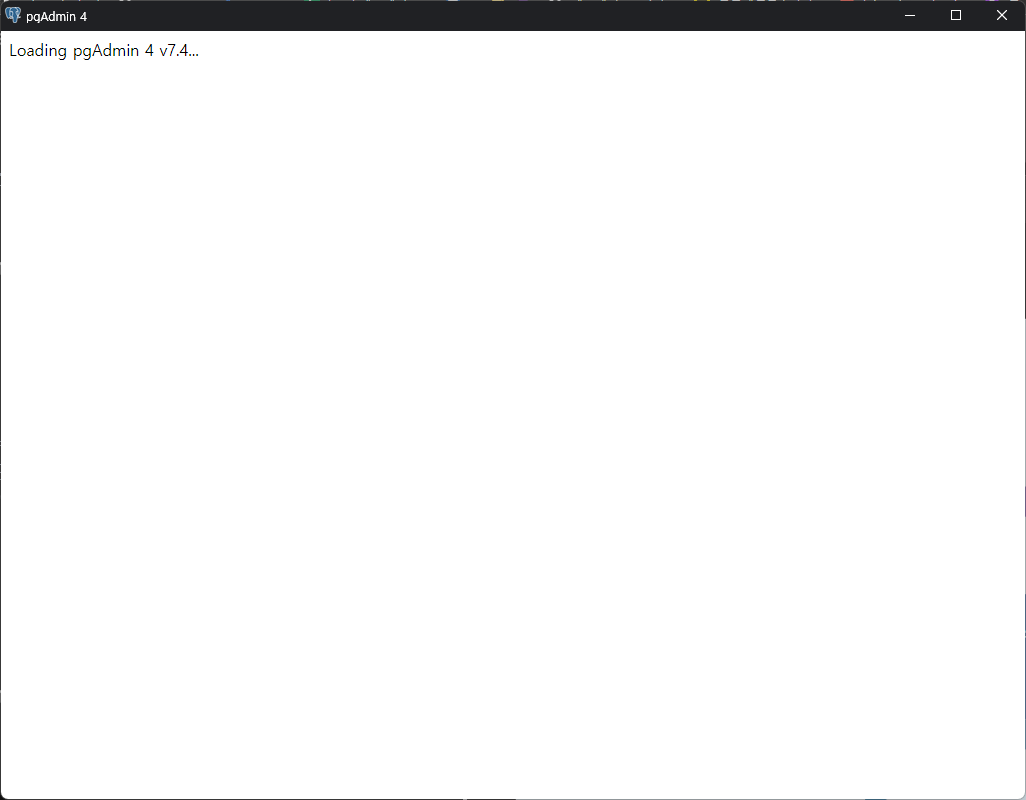
3분이 지났는데도 위에있는 하얀 화면만 나와서 ( 10분이 지나도 안바뀜 ; 삭제 ㄱㄱ )
9. psql 실행기로 접속해보기
시작메뉴에서 sql 혹은
psql을 검색하면 SQL Shell 이라는 앱이 나온다. 실행!
실행하면 다음과 같은 화면이 나오는데

사용자의 암호 : 문구가 나올 때 까지 엔터를 입력해주면 된다.
사용자의 암호 부분은 설치시 만들었던 비밀번호를 입력!
9. terminal 로 접속해보기
는 역시
맥이나 리눅스 운영체제는 psql 치면 접속 된다고 하는데
윈도우는 역시
못알아듣는다 ㅠ
이럴땐 환경변수 설정을 해주면 된다.

환경변수를 저장해준 후
powershell 을 사용해서 psql을 입력해보면 반응이 나온다!

나는 port 번호를 변경해주어서 이런 문구가 나오는것 같다.
psql --help 를 입력해보면 사용할 수 있는 명령 옵션 정보가 출력된다.
출력되는 정보들의 제일 마지막 부분에 보면 연결 옵션 정보가 나온다.

포트를 변경하는 명령 옵션은-p(소문자) 이고,사용자 이름을 지정하는 옵션은-U(대문자) 이다.windows 터미널로 실행 시 windows 로그인 계정 이름으로 사용자 이름 값이 저장되는 구조로 실행되고 있었다.
처음 postgreSQL을 실행할 때 접속 계정 이름은
postgres여야만 한다.
다음과 같이 입력을 해주고
psql -p 3308 -U postgrespostgreSQL 설치시 superuser 비밀번호로 입력했던 값을 입력해주면 성공이다.
매번 포트번호와 유저이름을 입력하고 들어갈것인가
vs
psql 앱을 실행해서 비밀번호만 입력하고 들어갈것인가
😬
일단
얼마나 자주 사용할지가 의문이다.;
psql 앱을 일단 시작메뉴에 등록해보는 방향으로 ! 🐢
'DB > PostgreSQL' 카테고리의 다른 글
postgreSQL : Spring Boot 연동 (0) 2023.12.08 postgreSQL : 실행 명령어 몇가지 (0) 2023.12.08 -